يعد Google Drive حل تخزين سحابي ممتاز يمكن الوصول إليه من العديد من الأجهزة. سواء كنت تقوم بمعظم عمليات التحميل أو التنزيل على Google Drive من جهاز كمبيوتر أو جهاز Chromebook أو جهاز محمول، فسوف يأتي وقت ستحتاج فيه إلى حذف ملف (أو ملفين). ولحسن الحظ، لا يمكن أن تكون عملية الحذف أكثر وضوحًا. لقد قمنا أيضًا بتجميع هذا الدليل المفيد لنوضح لك كيفية التخلص من محتوى Drive الخاص بك بعدة طرق مختلفة.
كيفية حذف ملف
الخطوة 1: انتقل إلى الصفحة الرئيسية لحساب Google Drive الخاص بك.
الخطوة 2: لحذف ملف، انقر بزر الماوس الأيمن فوق الملف الذي تريد حذفه. انقر على يزيل الزر الموجود أسفل القائمة المنسدلة.
الخطوه 3: وبدلاً من ذلك، انقر فوق الملف الذي تريد حذفه، ثم داخل الشريط العلوي حيث توجد جميع الأدوات، انقر فوق نفاية رمز اسمه “إزالة”.
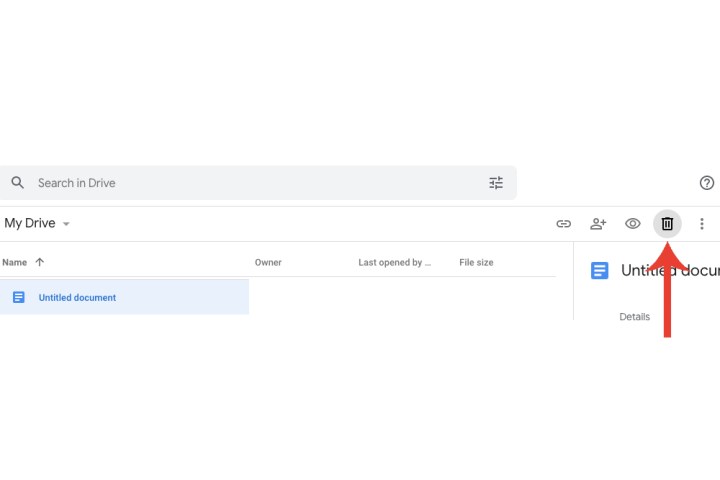
الخطوة 4: لتأكيد حذف ملف، يجب عليك الانتقال إلى صفحة سلة المهملات في Google Drive. في قسم الشريط الجانبي، انقر فوق نفاية.
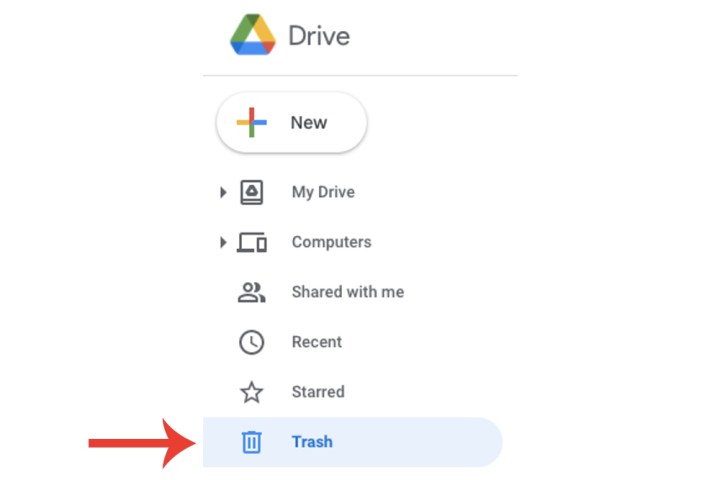
الخطوة 5: انقر بزر الماوس الأيمن على الملف الذي أرسلته إلى سلة المهملات وانقر على الحذف للأبد زر.
هناك طريقة أخرى يمكنك من خلالها حذف الملف وهي النقر فوق الملف مرة واحدة ثم تحديد الملف الحذف للأبد أيقونة في أعلى اليمين.
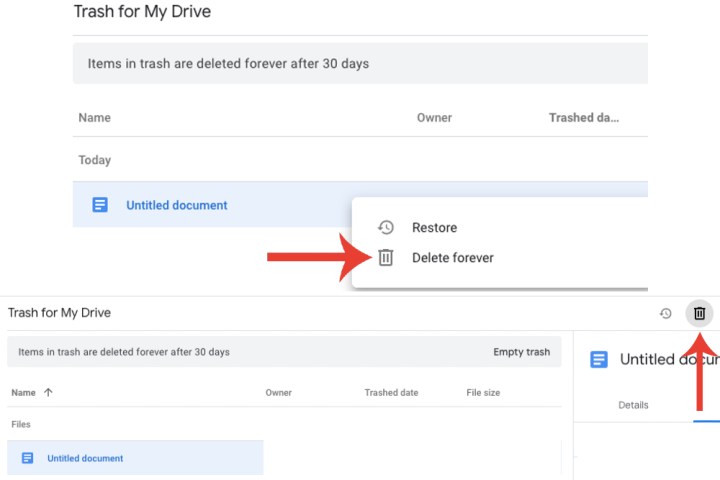
كيفية حذف ملفات متعددة
إذا كنت ترغب في رمي العديد من ملفات Drive في سلة المهملات بضربة واحدة، فلن تكون العملية أسهل. بالنسبة لمستخدمي نظامي التشغيل Windows وmacOS، ما عليك سوى الضغط باستمرار على الزر كنترول أو يأمر المفتاح، أثناء تحديد مجموعة الملفات التي تريد حذفها. بمجرد تحديد الكل، المس أو انقر فوق ارسال الى سلة المحذوفات زر. هذا كل ما في الامر!
كيفية استعادة الملفات المحذوفة
لا تقلق إذا قمت بحذف ملف عن طريق الخطأ. وهذا أمر متوقع إذا كان Google Drive الخاص بك مكتظًا بجميع ملفاتك. مع فتح Google Drive، انتقل إلى نفاية، انقر بزر الماوس الأيمن على الملف المحذوف عن طريق الخطأ، ثم انقر فوق يعيد خيار.
ضع في اعتبارك أن Google Drive يقوم تلقائيًا بحذف الملفات الموجودة في سلة المهملات بعد 30 يومًا.
